Software update, Actualización automática usando la red, Configuración – Pioneer BDP-333 User Manual
Page 287: Actualización
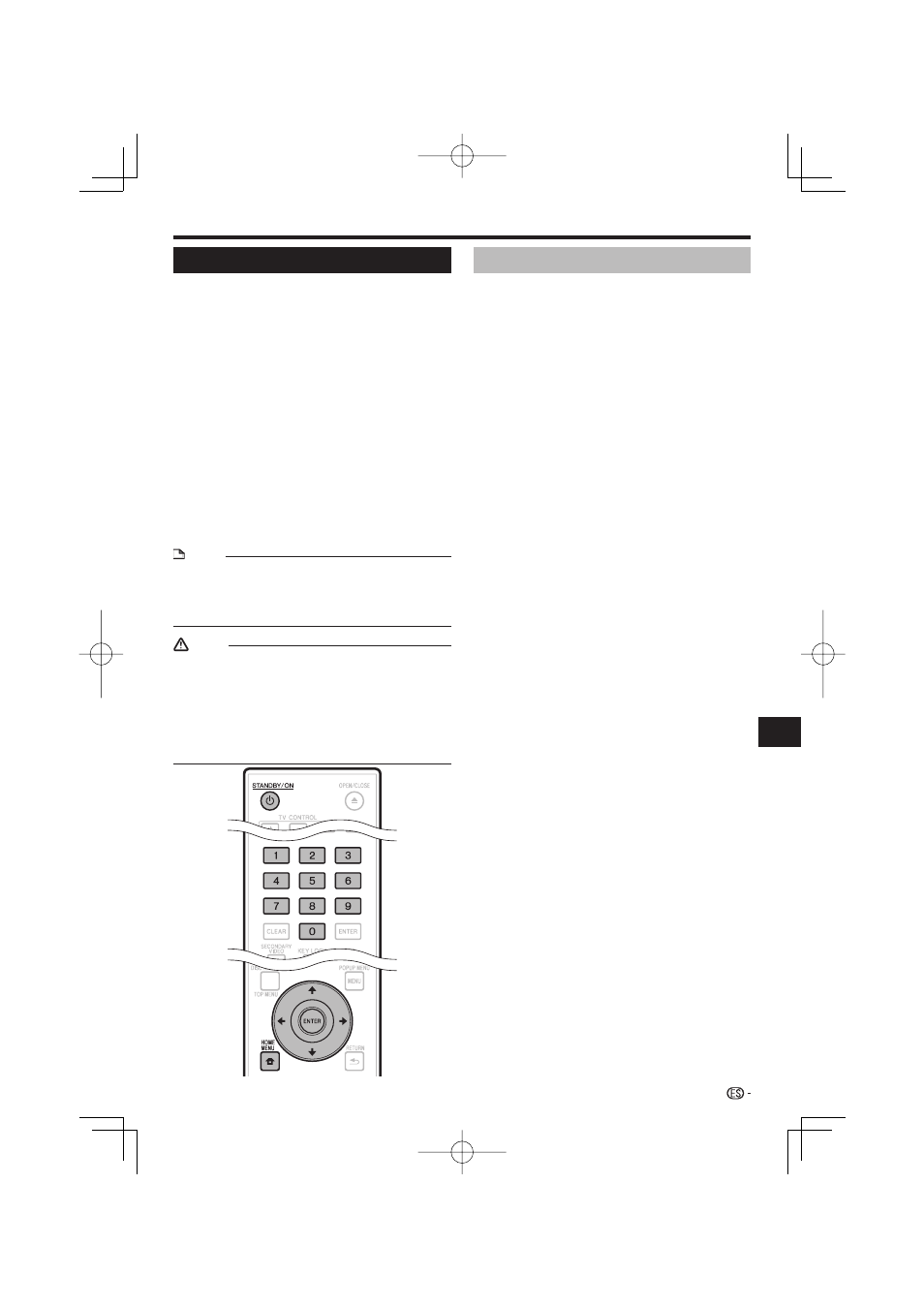
Software Update
El software se puede actualizar de una de las formas
descritas abajo.
Actualización automática usando la red
Actualización manual usando la red
Actualización manual usando un dispositivo de memoria USB
Para actualizar el software usando la red deberán
hacerse de antemano los ajustes de abajo.
En el sitio Web de Pioneer se ofrece información de este
reproductor. Visite este sitio Web para obtener información de
actualizaciones y servicios de su reproductor de discos Blu-ray.
En Europa:
http://www.pioneer.eu/
En el Reino Unido:
http://www.pioneer.eu/
http://www.pioneer.co.uk/
En Rusia:
http://www.pioneer.eu/
http://www.pioneer-rus.ru/
En Hong Kong:
http://www.pioneerhongkong.com.hk/
En Singapur:
http://www.pioneer.com.sg/firmwaredownload
NOTA
Compruebe que el cable LAN, la mochila LAN inalámbrica o el
dispositivo de memoria USB esté bien conectado (página 20).
Realice correctamente los “Communication Setup” (page 45).
Dependiendo de las condiciones de conexión a la red y otros factores,
alguna vez puede ser necesario descargar el archivo de actualización.
•
•
•
AVISO
No desconecte el cable LAN, la mochila LAN inalámbrica o el dispositivo
de memoria USB ni desenchufe el cable de la alimentación mientras se
descarga el archivo de actualización o se actualiza el software.
No haga ninguna otra operación mientras se actualiza el software. Note
también que la actualización no se puede cancelar una vez iniciada.
Si ha apagado el visualizador del panel frontal, use FRONT
LIGHT para encenderlo. Cuando actualice el software con el
visualizador del panel frontal apagado, no desenchufe el cable
de alimentación hasta que se haya apagado el indicador FL OFF.
•
•
•
•
•
•
Actualización automática usando la red
Cuando se conecta la alimentación del reproductor,
éste se conecta automáticamente a la red y actualiza
el software, cuando haya software nuevo disponible.
Configuración
Pulse HOME MENU para visualizar HOME
MENU.
Pulse
para seleccionar “Settings” y
luego pulse ENTER.
Pulse
para seleccionar “Software Update”
y luego pulse ENTER.
Pulse
para seleccionar “Auto Update
Setting” y luego pulse ENTER.
Pulse
para seleccionar “Yes” y luego pulse
ENTER.
El reproductor se conecta automáticamente a la red
cada vez que se conecta la alimentación.
Actualización
Pulse
STANDBY/ONpara conectar la
alimentación.
El reproductor se conecta automáticamente a la red.
“Accessing” parpadea en la pantalla. Cuando se
detecta software nuevo, la versión actual y la versión
nueva del software se visualizan.
La conexión automática a la red no se realiza si ya hay
un disco cargado en el reproductor.
Si el software ya está actualizado a la versión más
reciente no se visualiza nada en la pantalla.
Pulse
para seleccionar “Yes” y luego pulse
ENTER.
La actualización del software comienza.
Una vez completada la actualización aparece la
pantalla de actualización terminada.
Si falla la actualizacion del software se visualiza
un mensaje de error. Compruebe que el cable
LAN o el adaptador LAN inalámbrico USB esté
conectado correctamente y compruebe los ajustes
de comunicaciones, y luego actualice de nuevo el
software.
Pulse
STANDBY/ON para desconectar la
alimentación.
El software nuevo se activa la próxima vez que se
conecta la alimentación.
1
2
3
4
5
•
1
•
•
•
2
•
•
•
3
•
Ajustes
Ajustes
49
